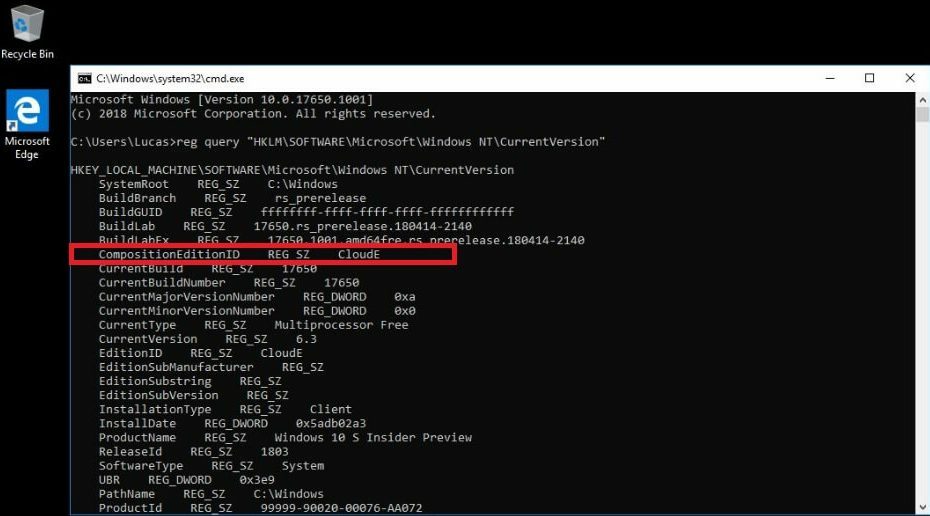изменить настройки сервера времени в Интернете в Windows 10: - Система Часы то, что вы видите в своей системе Windows, очень важно. Каждый время в файл выполняется обновление, время по системным часам используется для регистрации времени. Также для параллелизма и синхронизация контроль, упорядочение событий имеет первостепенное значение. Это также зависит от системных часов. По умолчанию системные часы обновляются еженедельно. Лучше всего включить Интернет вариант функция, которая сделает время более точным и точным.
Чтобы включить эту функцию, вам необходимо иметь надежное соединение с Интернетом. Однажды Интернет-время функция включена, устанавливается синхронизация между выбранным вами Интернет-сервером времени и системными часами вашего ПК. Читайте дальше, чтобы узнать, как включить Интернет-время в Windows 10, чтобы установить синхронизацию между вашими системными часами и сервером времени в Интернете.
Также см:-Как использовать функцию будильника с секундомером в Windows 10
ШАГ 1
- Нажмите Клавиша Windows + R и откройте RUN.
- Теперь пиши панель управления в нем и нажмите Enter, чтобы открыть панель управления.

ШАГ 2
- Теперь в раскрывающемся списке опций найдите тот, который называется Дата и время и щелкните по нему.
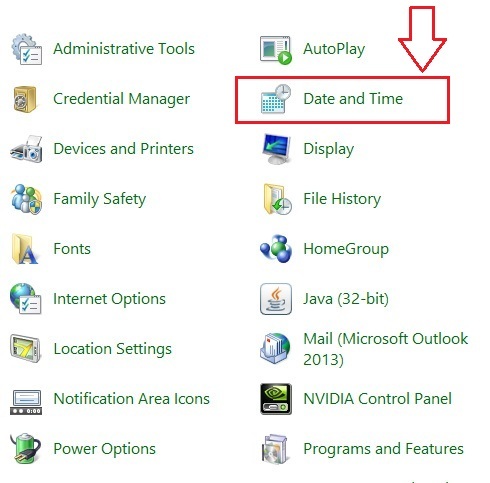
ШАГ 3
- Новое окно с именем Дата и время, открывается три вкладки.
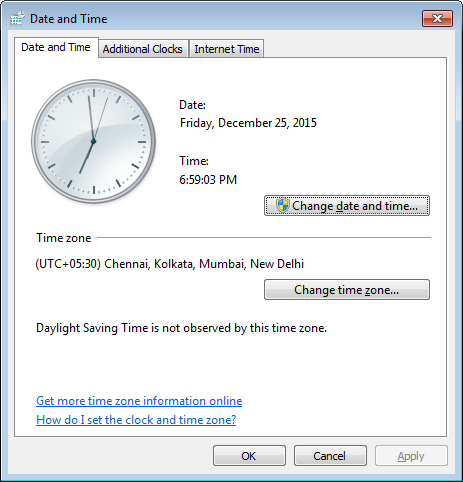
ШАГ 4.
- Вам нужно нажать на самую правую вкладку, которая является Вкладка Интернет-время а затем на Изменить настройки как показано на скриншоте.
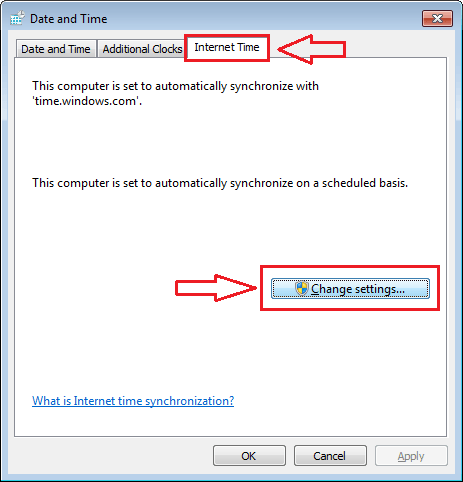
ШАГ 5.
- Теперь новое окно с именем Настройки времени в Интернете открывается, где вы можете настроить параметры времени в Интернете. В раскрывающемся меню «Сервер» выберите сервер, с которым вы хотите синхронизировать системные часы.

ШАГ 6.
- После того, как вы выбрали сервер времени в Интернете из раскрывающегося меню сервера, нажмите Обновить сейчас а затем на ОК кнопки для синхронизации системных часов с выбранным вами сервером времени в Интернете.
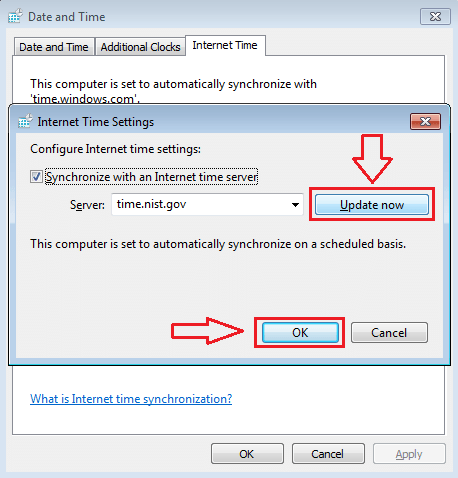
ШАГ 7.
- Если вы хотите отключить синхронизацию, вы всегда можете отказаться. Для этого откройте Настройки времени в Интернете окно, как и раньше. Чтобы отключить синхронизацию, нужно снять галочку в ячейке для Синхронизация с сервером времени в Интернете. Наконец, нажмите на ОК кнопку внизу.
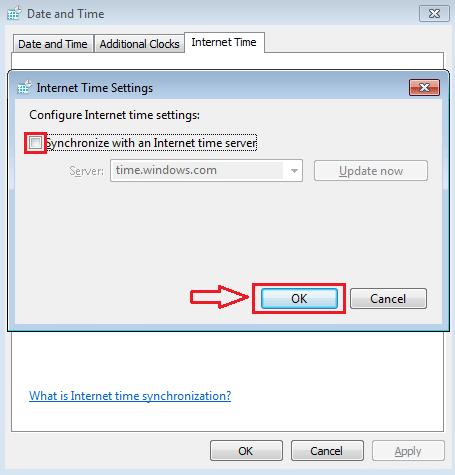
Да это оно. Теперь вы можете быть уверены, что время, показываемое системными часами вашего ПК, является максимально правильным. Включение и отключение Интернет-время Функция так же проста, как и объясняется здесь. Надеюсь, статья оказалась для вас полезной.